암호나 Apple ID 없이 iPad 잠금 해제하는 방법
잠금 화면 암호는 iPad의 중요한 보안 수단입니다. 이는 다른 사람이 허가 없이 귀하의 장치와 데이터에 접근하는 것을 방지합니다. 최신 모델에는 Face ID 및 Touch ID와 같은 생체 인식 기술이 통합되어 있지만 경우에 따라 여전히 비밀번호가 필요합니다. 비밀번호를 잊어버리면 기기가 잠깁니다. 이 가이드에서는 설명합니다. 암호 없이 iPad 잠금 해제하는 방법.
페이지 내용:
팁: iPad 잠금 해제 시 주의사항 및 고려 사항
암호 없이 iPad를 잠금 해제하면 데이터가 손실될 위험이 있습니다. 따라서 전체 iPad를 백업하는 것이 좋습니다. 휴대폰이 잠겨 있으므로 백업을 만드는 가장 좋은 방법은 iTunes나 Finder를 사용하는 것입니다. iTunes 백업에는 Face ID 또는 Touch ID와 같은 데이터가 포함되지 않습니다.
1 단계 USB 케이블을 사용하여 잠긴 iPad를 컴퓨터에 연결하십시오. 그런 다음 운영 체제에 따라 최신 버전의 iTunes 또는 Finder를 실행하십시오.
2 단계 클릭 장치 장치가 감지된 후 iTunes 왼쪽 상단에 있는 버튼을 클릭하세요. Finder의 왼쪽 사이드바에서 iPad 이름을 선택하세요.
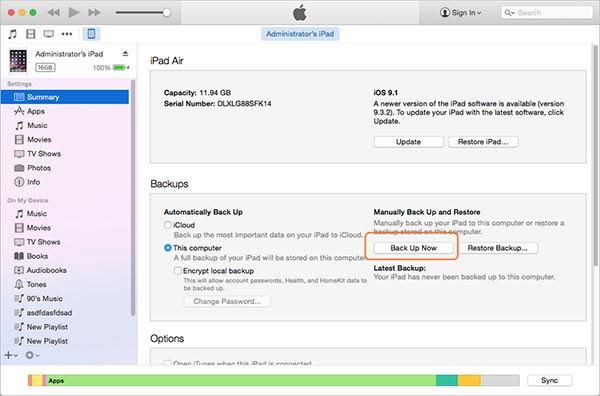
3 단계 로 이동 제품 개요 iTunes 탭에서 백업 지역, 선택 이 컴퓨터를 클릭하고 백업 지금 버튼을 클릭하면 전체 iPad에 대한 백업이 시작됩니다. Finder에서 일반 탭에서 iPad의 모든 데이터를 이 Mac에 백업하세요., 히트 백업 지금 버튼을 클릭합니다.
1부. iPad 잠금 해제 방법: 가장 효과적인 방법
원스톱 솔루션이 있습니다. 암호나 Apple ID 비밀번호 없이 iPad 잠금 화면을 우회할 수 있는 타사 도구(예: Apeaksoft iOS 잠금 해제사용자 친화적인 디자인으로 일반 사용자에게 최고의 솔루션을 제공합니다. 이 프로그램을 사용하면 암호 없이 iPad를 잠금 해제할 수 있습니다. 잠금 해제 후에는 활성화 잠금이 해제됩니다.
iPad/iPhone 잠금 해제를 위한 최고의 프로그램
- 암호, Face ID, Touch ID 없이 iPad를 잠금 해제하세요.
- iPad와 iPhone에서 iCloud 활성화 잠금 및 화면 시간을 쉽게 우회하세요.
- Apple ID 잠금 해제iPhone과 iPad를 위한 , MDM, iTunes 백업 비밀번호.
- 최신 iPhone 및 iPad 모델에서 사용 가능합니다.

비밀번호 없이 iPad 잠금을 해제하려면 아래 단계를 따르세요.
1 단계 아이패드에 연결하세요
최고의 iPad 잠금 해제 소프트웨어를 PC에 설치한 후 실행하세요. Mac용 다른 버전이 있습니다. 선택하다 비밀번호 지우기을 클릭하고 조명 케이블을 사용하여 iPad를 PC에 연결하세요. 다음을 클릭하세요. 스타트 버튼을 계속합니다.

2 단계 펌웨어 다운로드
iPad 정보를 확인하고 스타트 버튼을 눌러 해당 펌웨어를 다운로드합니다.

3 단계 iPad에서 암호를 우회하세요
다음으로 0000 필드에 들어가서 자물쇠를 열다 버튼을 누르면 잠금 화면 비밀번호 삭제가 시작됩니다.

2부. iTunes를 사용하여 iPad 잠금 해제 방법
iTunes를 사용하면 잠긴 iPad를 컴퓨터로 복원할 수 있습니다. 잠금 화면 암호는 필요하지 않지만 Apple ID 암호는 기억해야 합니다. 내 찾기 활성화 기기에서. 게다가, 이 방법은 iPad에 있는 모든 기존 데이터를 삭제합니다. iTunes를 사용하여 iPad 잠금을 해제하는 방법을 살펴보겠습니다.
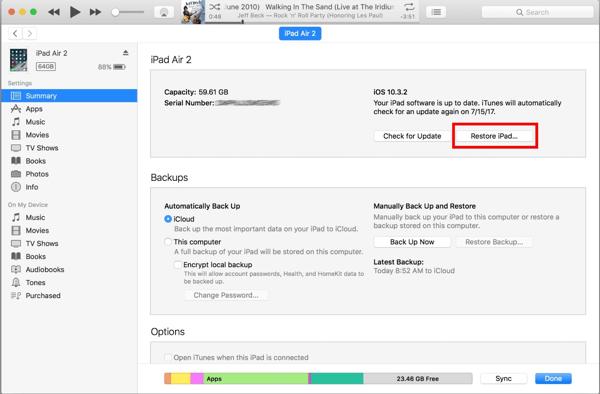
iTunes를 사용하여 iPad 잠금을 해제하는 방법을 알아보려면 아래 단계를 따르세요.
1 단계 Lightning 케이블을 사용하여 iPad를 컴퓨터에 연결하세요.
2 단계 컴퓨터에서 최신 버전의 iTunes를 실행하고 연락처 장치가 감지된 후 왼쪽 상단에 있는 버튼을 클릭하세요.
3 단계 로 이동 제품 개요 탭에서 아이 패드 복원 버튼을 클릭하고 지침에 따라 프로세스를 완료하세요. iPad가 잠금 해제된 후 백업이 있으면 복원할 수 있습니다.
3부. iCloud를 통해 잠긴 iPad 잠금 해제 방법
iTunes 없이 비활성화된 iPad를 잠금 해제하는 방법은 무엇인가요? iCloud의 나의 찾기 기능을 사용하면 비밀번호 없이 iPad를 원격으로 잠금 해제할 수 있습니다. 단, iPad에서 나의 찾기 기능을 활성화해야 합니다. 또한, 이 방법은 iPad가 온라인 상태일 때만 사용할 수 있습니다. 이러한 조건을 충족하는 경우 다음 단계를 따르세요.
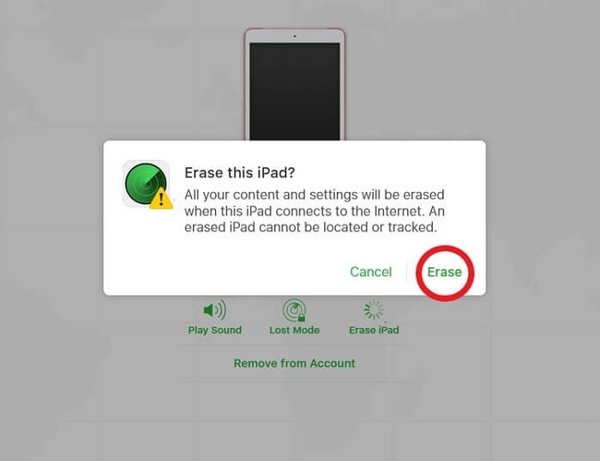
iCloud를 통해 컴퓨터 없이도 비활성화된 iPad의 잠금을 해제하는 방법에 대한 지침은 다음과 같습니다.
1 단계 웹 브라우저에서 www.icloud.com/find를 방문하여 iCloud 계정에 로그인하세요. 이중 인증이 활성화된 경우 장치에 확인 코드를 입력해야 합니다.
팁 : 또는 iCloud 웹사이트를 방문하여 계정에 로그인하고 다음을 선택하세요. 아이패드 찾기.
2 단계 아래로 당겨 모든 장치 화면 상단에 목록을 표시하고 iPad를 선택하세요.
3 단계 Apple이 귀하의 iPad 위치를 찾아 지도에 고정한 후 iPad 지우기 팝업 대화 상자의 버튼을 클릭하세요. 메시지가 나타나면 Apple ID 비밀번호를 입력하고 클릭하세요. 삭제 다시 조치를 확인합니다.
4부. 복구 모드에서 잠긴 경우 iPad를 복원하는 방법
암호 없이 iPad를 잠금 해제하는 다른 방법이 있나요? 소프트웨어나 앱 문제로 인해 iPad가 잠긴 경우, 복구 모드에서 잠금을 해제하고 잠긴 iPad를 다시 활성화해야 합니다. 이 방법은 암호가 필요하지 않지만, 컴퓨터와 최신 버전의 iTunes 또는 Finder가 필요합니다.
1 단계 아이패드를 끄세요. 없는 아이패드의 경우 홈 버튼 중 하나를 누르고 있으면 음량 버튼과 인기 전원 끄기 화면이 나타날 때까지 버튼을 동시에 누르세요. iPad의 경우 홈 버튼, 길게 누르기 인기 전원 끄기 화면이 나타날 때까지 버튼을 누릅니다.
2 단계 데스크탑에서 iTunes를 실행하세요. macOS Catalina 이상을 사용하는 경우 대신 Finder를 엽니다.
3 단계 USB 케이블을 사용하여 iPad를 컴퓨터에 연결합니다.
4 단계 iPad에 홈 버튼을 누르고 빠르게 놓으십시오. 음량 버튼 옆에있는 인기 버튼을 누르고 다른 사람에게도 똑같이 하세요 음량 버튼을 누른 다음 인기 복구 모드 화면이 나타날 때까지 버튼을 누릅니다.

iPad의 경우 홈 버튼을 둘 다 누르고 있으면 홈 그리고 인기 or 측면 장치가 복구 모드로 들어갈 때까지 버튼을 동시에 누르세요.
5 단계 그러면 iTunes 또는 Finder가 장치를 감지하고 대화 상자를 표시합니다. 다음을 클릭하세요. 복원 버튼을 누르고 프로세스가 완료 될 때까지 기다립니다.
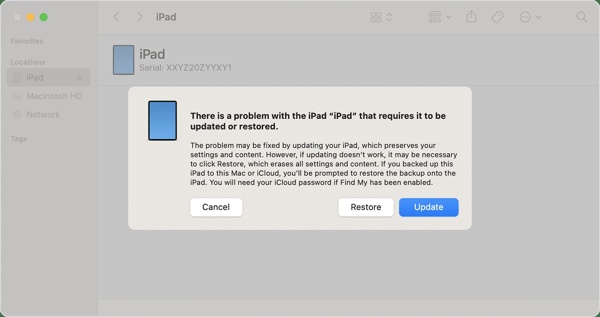
팁 : iPad에서 나의 찾기를 활성화한 경우 메시지가 표시되면 Apple ID 비밀번호를 입력하세요.
결론
이 가이드에서는 설명했습니다. 아이패드 잠금 해제 방법 실행 가능한 4가지 방법이 있습니다. 프로세스를 시작하기 전에 iTunes를 사용하여 장치의 모든 데이터를 백업해야 합니다. 그런 다음 적절한 방법을 선택하고 단계에 따라 잠긴 iPad를 다시 잠금 해제하세요. Apeaksoft iOS Unlocker는 비밀번호와 Apple ID 비밀번호를 잊어버린 경우 최고의 선택입니다. 더 많은 질문? 본 게시물 아래에 메시지를 남겨주세요.
관련 기사
작동하지 않는 Apple ID 암호를 수정하는 방법을 읽고 배우십시오. 틀리거나 올바른 Apple ID 계정/비밀번호를 입력하더라도 여기에서 관련 솔루션을 얻으십시오.
iPad 업데이트가 중단되면 전력 소비가 여전히 켜져 있는 동안에는 아무것도 할 수 없기 때문에 매우 방해가 됩니다.
암호나 Face ID 없이 iPhone을 잠금 해제할 수 있습니까? iPhone 잠금 화면 암호를 잊어버렸을 때 어떻게 해야 합니까? 암호 없이 iPhone을 잠금 해제하는 7가지 방법을 알아보세요.
얼어붙은 iPhone이나 iPad를 처리하기가 너무 힘드신가요? 그렇다면 이 튜토리얼에서 고정된 iDevice를 잠금 해제하는 수정 사항을 알아보세요.

